Cara menginstal magento di centos 7

- 4197
- 284
- Enrique Purdy
Magento adalah platform e-commerce open-source yang kuat dan sangat fleksibel (atau Sistem Manajemen Konten (CMS)) yang ditulis dalam PHP. Itu dikirimkan dalam dua edisi utama: Perusahaan Dan Masyarakat edisi. Edisi Komunitas ditujukan untuk pengembang dan usaha kecil.
Sepenuhnya dapat disesuaikan untuk memenuhi persyaratan pengguna yang memungkinkan mereka untuk mengatur dan mengelola toko e-commerce yang beroperasi penuh dalam hitungan menit. Magento berjalan di server web seperti Apache, nginx dan IIS, database backend: mysql atau mariadb, percona.
Dalam panduan ini, kami akan menunjukkan cara menginstal Magento Community Edition pada CentOS 7 VP dengan LAMP (Linux, Apache Mariadb dan PHP) Stack. Instruksi yang sama juga berfungsi pada distribusi berbasis RHEL dan Fedora dengan sedikit perubahan dalam perintah.
Persyaratan
Artikel ini akan memandu Anda untuk menginstal versi terbaru dari “Edisi Komunitas” Magento pada sistem yang berjalan:
- Apache Versi 2.2 atau 2.4
- PHP Versi 5.6 atau 7.0.x atau lebih baru dengan ekstensi yang diperlukan
- MySQL Versi 5.6 atau lebih baru
Catatan: Untuk pengaturan ini, saya menggunakan nama host situs web sebagai “Magneto-Tecmint.com"Dan alamat IP adalah"192.168.0.106“.
Langkah 1: Menginstal Server Web Apache
1. Menginstal Apache Web Server sangat sederhana, dari repositori resmi:
# yum instal httpd
2. Kemudian, untuk mengizinkan akses ke layanan Apache dari Http Dan Https, Kami harus membuka port 80 Dan 443 di mana daemon httpd mendengarkan sebagai berikut:
------------ Di CentOS/RHEL 7 ------------ # firewall-cmd --permanent --zone = public --add-service = http # firewall-cmd --permanent --zone = public --add-service = https # firewall-cmd --eload ---------- Di CentOS/RHEL 6 ---------- # ptables -a input -p tcp -m state --State baru --dport 80 -j accept # ptables -a input -p tcp -m state --state new --dport 443 -j accept # service ptables simpan
Langkah 2: Instal Dukungan PHP untuk Apache
Seperti yang saya katakan Magento membutuhkan PHP 5.6 atau 7.Repositori Centos 0 dan default termasuk PHP 5.4, yang tidak kompatibel dengan terbaru Magento 2 Versi: kapan.
3. Untuk memasang PHP 7, Anda perlu menambahkan Epel Dan Ius (Secara inline dengan stabil hulu) Repositori untuk menginstal PHP 7 Menggunakan yum:
Pasang PHP 7 pada Centos 7
# yum instal -y http: // dl.Komunitas iUs.org/pub/ius/stabil/centos/7/x86_64/ius-release-1.0-14.ius.centos7.Noarch.rpm # yum -y pembaruan # yum -y install php70u php70u-pdo php70u-mysqlnd php70u-opcache php70u-xml php70u-mcrypt php7u-php70u-devel php70u-mysql PHP70U-pHP70U-Devel ICONV
Pasang PHP 7 pada Centos 6
# yum -y update # yum -y install epel -release # wget https: // dl.Fedoraproject.org/pub/epel/epel-release-latest-6.Noarch.RPM # wget https: // centos6.Komunitas iUs.org/ius-rilis.RPM # RPM -UVH IUS -RELEASE*.rpm # yum -y pembaruan # yum -y install php70u php70u-pdo php70u-mysqlnd php70u-opcache php70u-xml php70u-mcrypt php7u-php70u-devel php70u-mysql PHP70U-pHP70U-Devel ICONV
4. Selanjutnya, buka dan modifikasi pengaturan berikut di /etc/php.ini mengajukan:
max_input_time = 30 memory_limit = 512m error_reporting = e_compile_error | e_recoverable_error | e_error | e_core_error error_log =/var/log/php/error.tanggal log.Timezone = Asia/Calcutta
Catatan: Nilainya tanggal.zona waktu akan bervariasi sesuai zona waktu sistem Anda. Lihat Periksa Sistem TimeZone dan atur zona waktu di Linux.
5. Selanjutnya, untuk mengambil info lengkap tentang instalasi PHP dan semua konfigurasi saat ini dari browser web, mari kita buat a info.php File di Apache Documentroot (/var/www/html) menggunakan perintah berikut.
# echo "">/var/www/html/info.php
6. Setelah semua konfigurasi yang diperlukan selesai, waktunya untuk memulai layanan Apache dan memungkinkannya untuk memulai secara otomatis dari boot sistem berikutnya juga seperti itu:
------------ Di CentOS/RHEL 7 ------------ # Systemctl Mulai httpd # Systemctl Aktifkan httpd ------------ Di CentOS/RHEL 6 ------------ # Layanan httpd start # chkconfig httpd on
7. Selanjutnya, kita dapat memverifikasi bahwa Apache dan PHP berfungsi dengan baik; Buka browser jarak jauh dan ketik alamat IP server Anda menggunakan protokol HTTP di URL dan halaman info APACHE2 dan PHP default akan muncul.
http: // server_domain_name_or_ip/http: // server_domain_name_or_ip/info.php
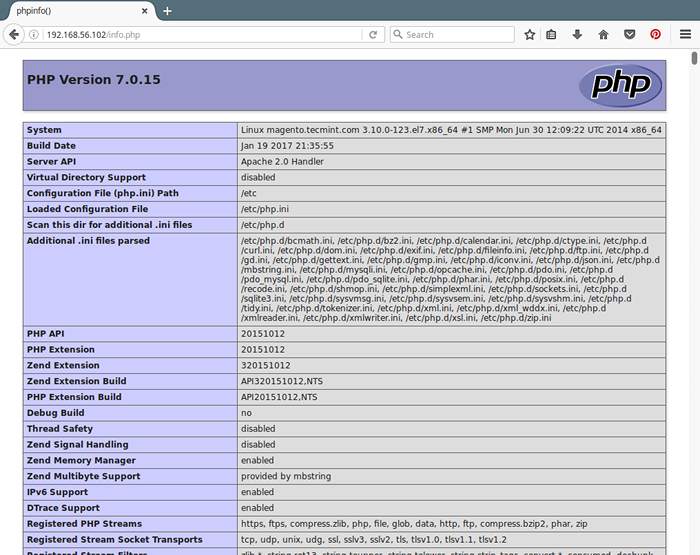 Periksa info PHP 7
Periksa info PHP 7 Langkah 3: Instal dan Konfigurasikan Basis Data MariaDB
8. Kita harus mencatat bahwa Red Hat Enterprise Linux/Centos 7.0 Pindah dari mendukung MySQL ke Mariadb sebagai sistem manajemen database default.
Untuk menginstal basis data mariadb, kita perlu menambahkan repositori mariadb resmi berikut untuk mengajukan /etc/yum.repo.d/mariadb.repo seperti yang ditunjukkan.
Pasang Mariadb di Centos 7
[mariadb] name = mariadb baseUrl = http: // yum.Mariadb.org/10.1/centos7-amd64 gpgkey = https: // yum.Mariadb.org/rpm-gpg-key-mariadb gpgcheck = 1
Instal Mariadb di Rhel 7
[mariadb] name = mariadb baseUrl = http: // yum.Mariadb.org/10.1/rhel7-amd64 gpgkey = https: // yum.Mariadb.org/rpm-gpg-key-mariadb gpgcheck = 1
Pasang Mariadb di Centos 6
[mariadb] name = mariadb baseUrl = http: // yum.Mariadb.org/10.1/centos6-amd64 gpgkey = https: // yum.Mariadb.org/rpm-gpg-key-mariadb gpgcheck = 1
Instal Mariadb di Rhel 6
[mariadb] name = mariadb baseUrl = http: // yum.Mariadb.org/10.1/rhel6-amd64 gpgkey = https: // yum.Mariadb.org/rpm-gpg-key-mariadb gpgcheck = 1
9. Setelah file repo yang dibuat, kami sekarang dapat menginstal Mariadb sebagai berikut:
# yum instal mariadb-server mariadb atau # yum instal mariadb-server mariadb-client
10. Setelah pemasangan paket mariadb selesai, mulailah daemon database untuk waktu yang rata -rata dan memungkinkannya untuk memulai secara otomatis pada boot berikutnya.
------------ Di CentOS/RHEL 7 ------------ # Systemctl Mulai mariadb # systemctl Aktifkan mariadb ------------ Di CentOS/RHEL 6 ------------ # layanan mysqld mulai # chkconfig mysqld on
11. Lalu jalankan mysql_secure_installation skrip untuk mengamankan database (atur kata sandi root, nonaktifkan login root jarak jauh, menghapus database uji dan menghapus pengguna anonim) sebagai berikut:
# mysql_secure_installation
12. Selanjutnya buat database dan pengguna magento seperti yang ditunjukkan.
# mysql -u root -p ## Membuat pengguna baru untuk database Magento ## mysql> buat pengguna Magento@localhost diidentifikasi oleh "your_password_here"; ## Buat database baru ## mysql> buat database Magento; ## HIBAT HIBAT UNTUK DATABASE ## mysql> berikan semuanya Magento.* KE Magento@localhost; ## hak istimewa flush ## mysql> hak istimewa flush; ## KELUAR ## mysql> keluar
Langkah 4: Instal Magento Community Edition
12. Sekarang, buka situs web resmi Magento, dan buat akun pengguna jika Anda seorang pelanggan baru.(Atau cukup login jika Anda sudah memiliki akun) dan unduh versi terbaru dari Magento Community Edition.
- http: // www.Magentocommerce.com/unduh
13. Setelah Anda mengunduh file tar magento, ekstrak konten ke dalam root dokumen apache (/var/www/html) sebagai berikut:
# tar -zxvf magento-ce-2.1.5-2017-02-20-05-36-16.ter.GZ -C/var/www/html/
14. Sekarang Anda perlu mengatur kepemilikan Apache ke file dan folder.
# chown -r apache: apache/var/www/html/
15. Sekarang buka browser Anda dan navigasikan ke URL berikut, Anda akan disajikan dengan Wizard Instalasi Magento.
http: // server_domain_name_or_ip/
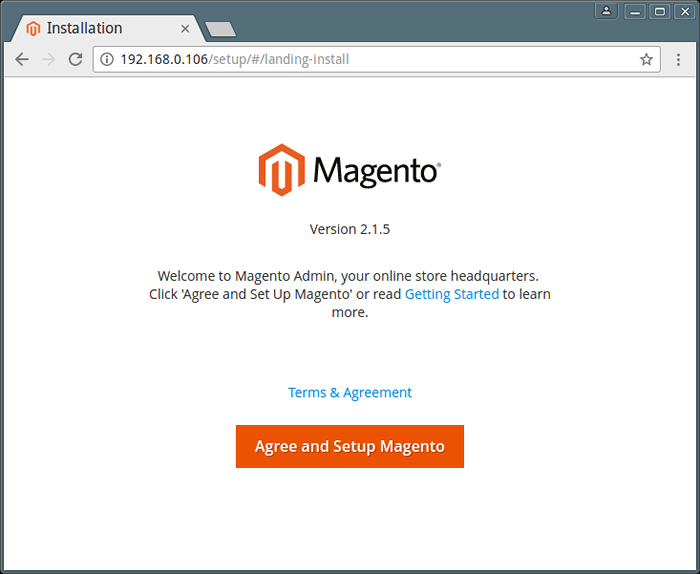 Wizard Instalasi Magento
Wizard Instalasi Magento 16. Selanjutnya, Wizard akan membawa a Periksa kesiapan Untuk versi PHP yang benar, izin file dan kompatibilitas.
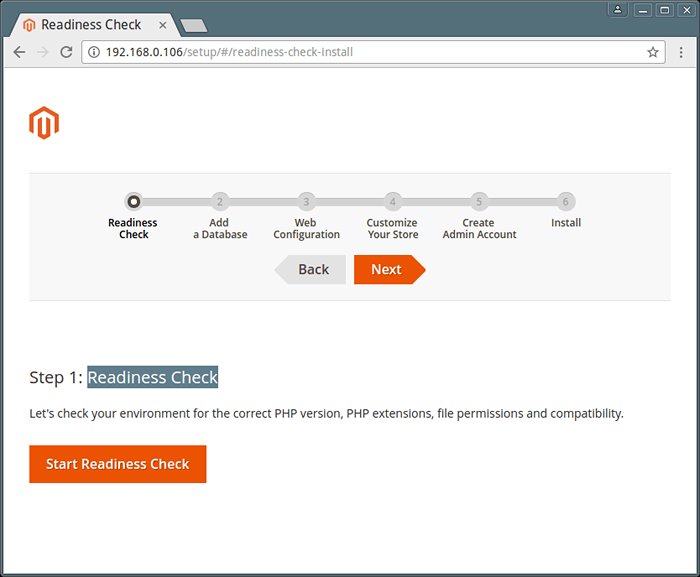 Pemeriksaan Kesiapan Magento
Pemeriksaan Kesiapan Magento 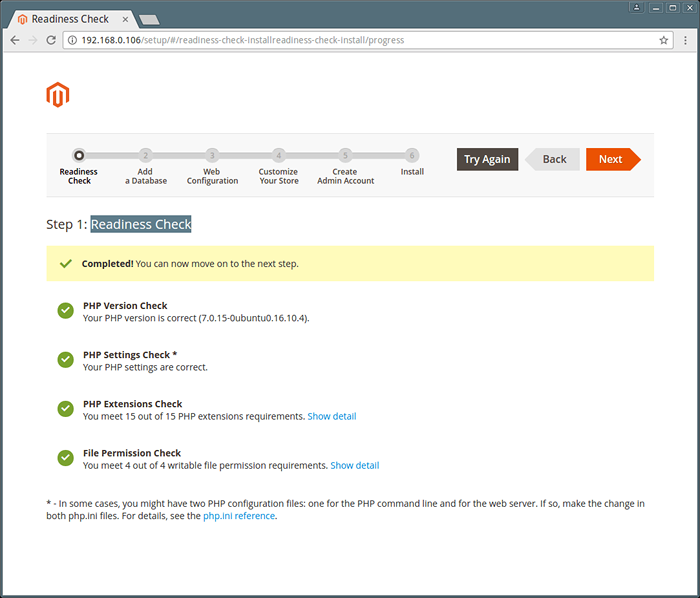 Ringkasan Periksa Kesiapan Magento
Ringkasan Periksa Kesiapan Magento 17. Masukkan Pengaturan Database Magento.
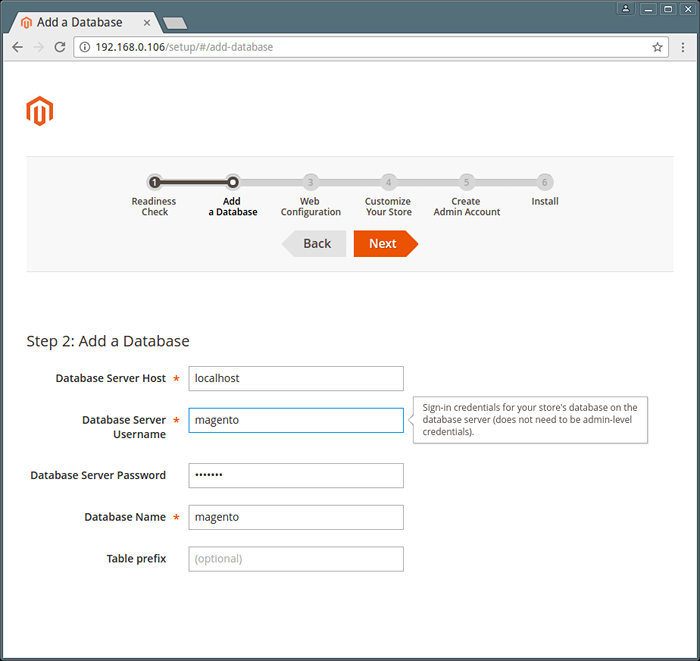 Pengaturan Basis Data Magento
Pengaturan Basis Data Magento 18. Konfigurasi Situs Web Magento.
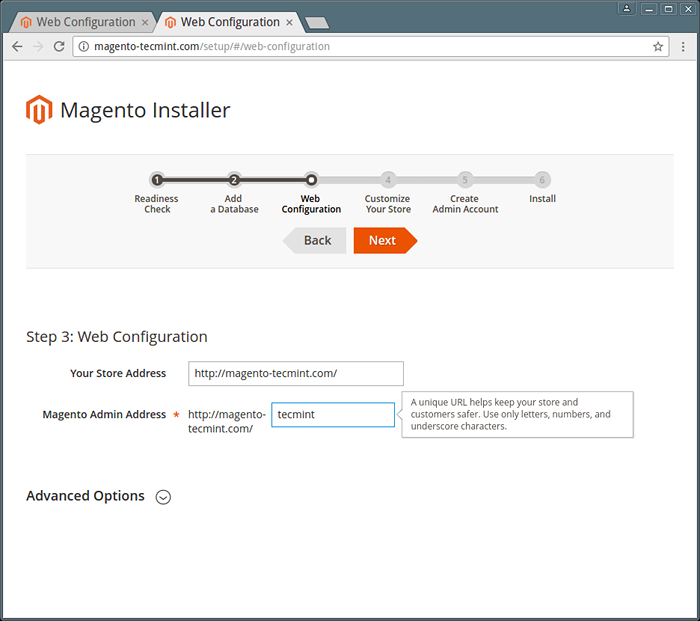 Konfigurasi Web Magento
Konfigurasi Web Magento 19. Kustomisasi toko Magento Anda dengan mengatur zona waktu, mata uang, dan bahasa.
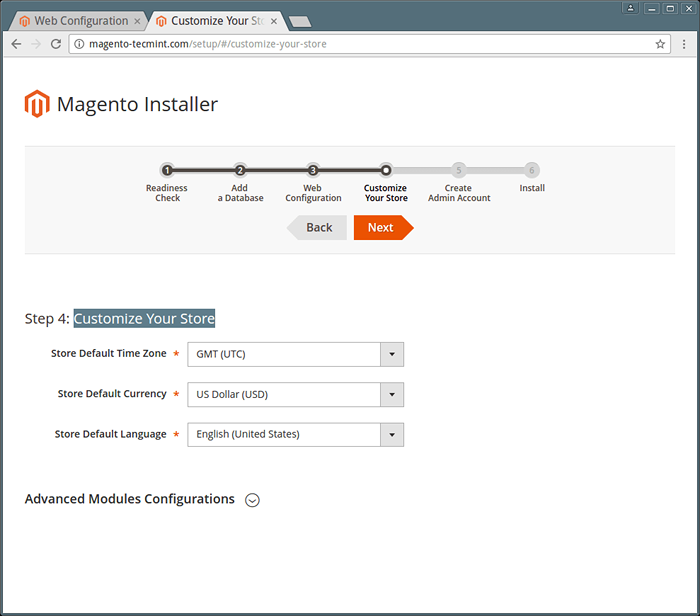 Kustomisasi Toko Magento
Kustomisasi Toko Magento 20. Buat akun admin baru untuk mengelola toko Magento Anda.
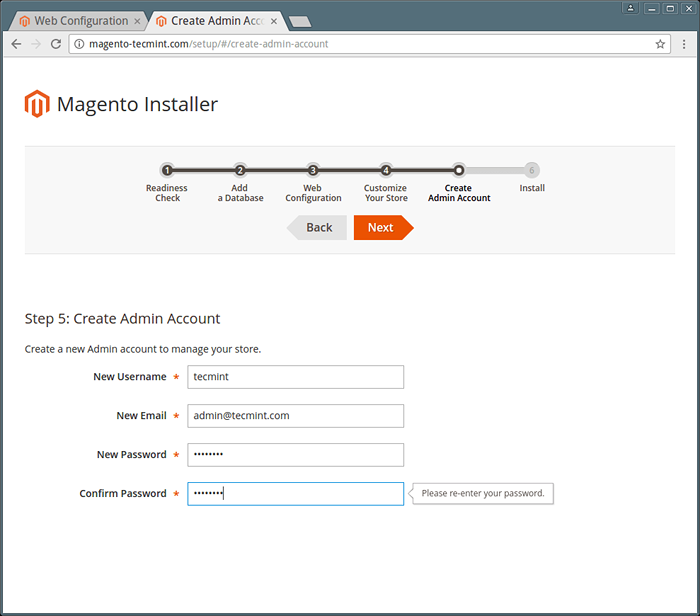 Buat Akun Admin Magento
Buat Akun Admin Magento 21. Sekarang klik 'Instal sekarang'Untuk melanjutkan pemasangan Magento.
 Instal Magento
Instal Magento 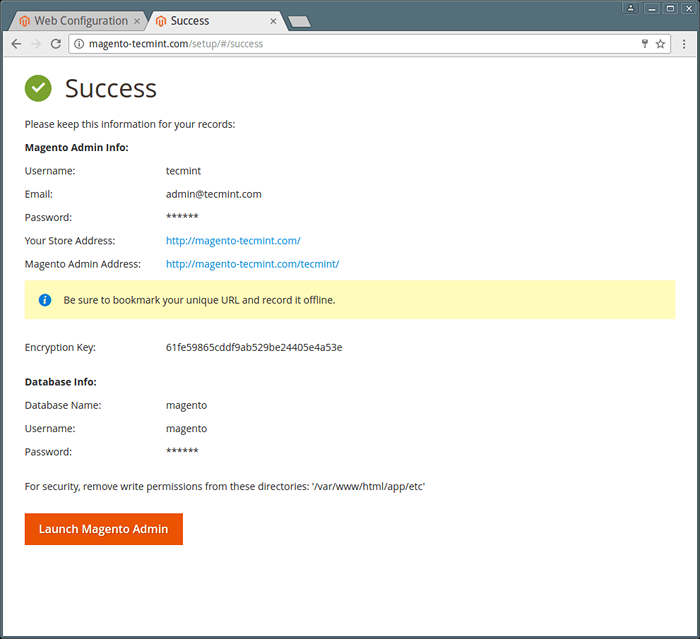 Instalasi Magento selesai
Instalasi Magento selesai Itu dia! Anda telah berhasil memasang Magento di Centos 7. Jika Anda menghadapi kesalahan selama instalasi, jangan ragu untuk meminta bantuan di komentar ..
- « Cara menambahkan disk baru ke server linux yang ada
- Cara menginstal dan mengamankan mariadb 10 di centos 6 »

